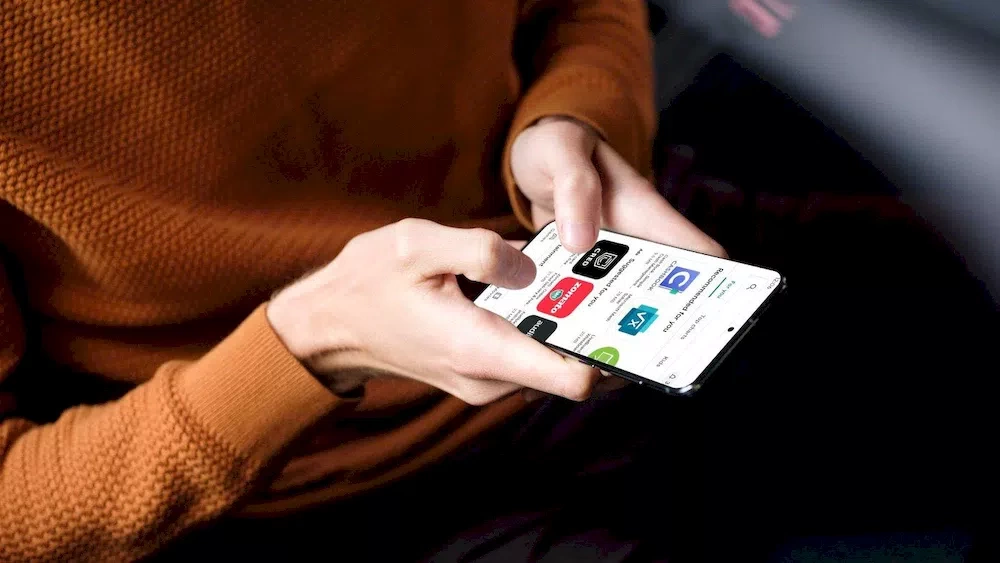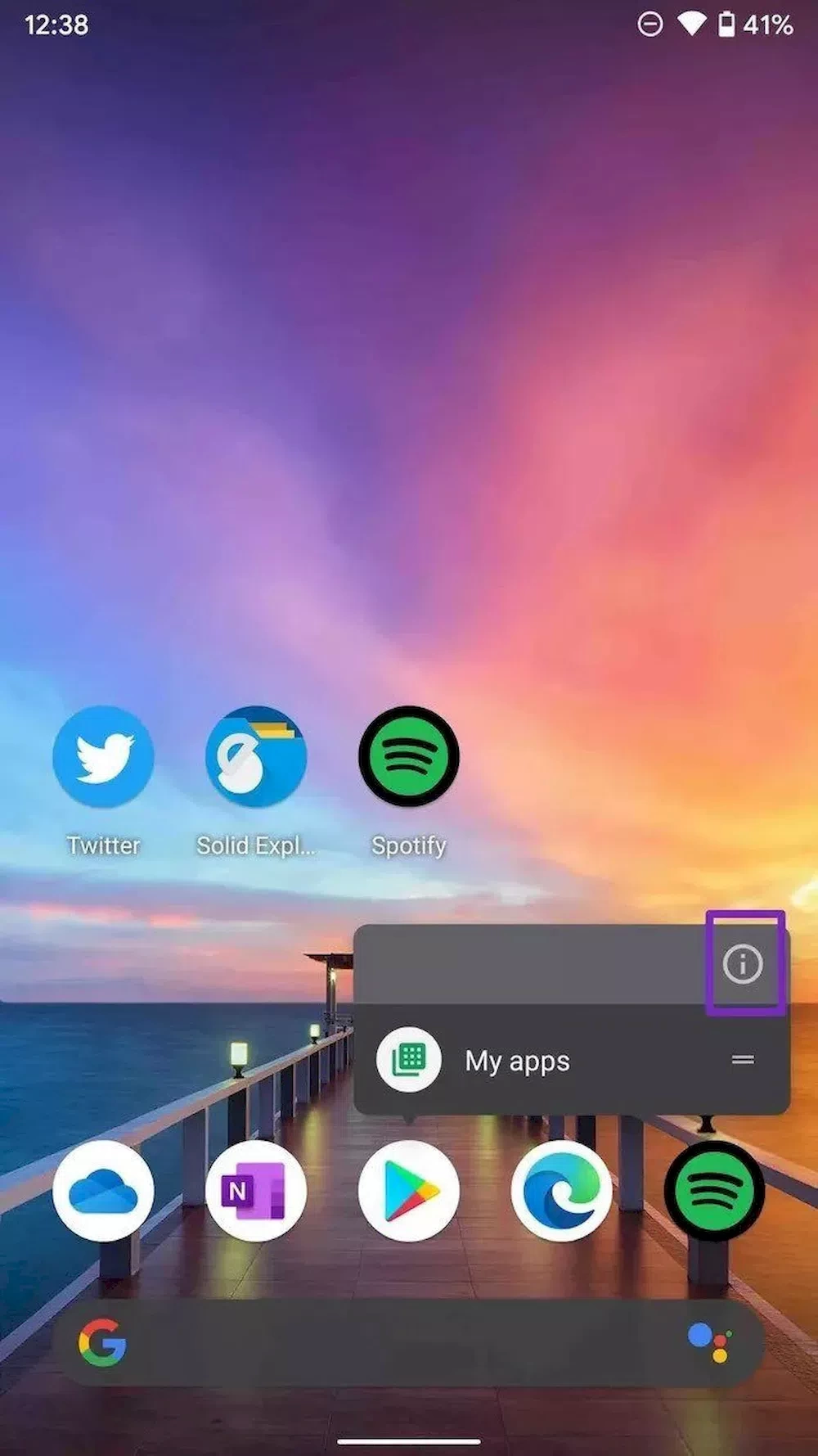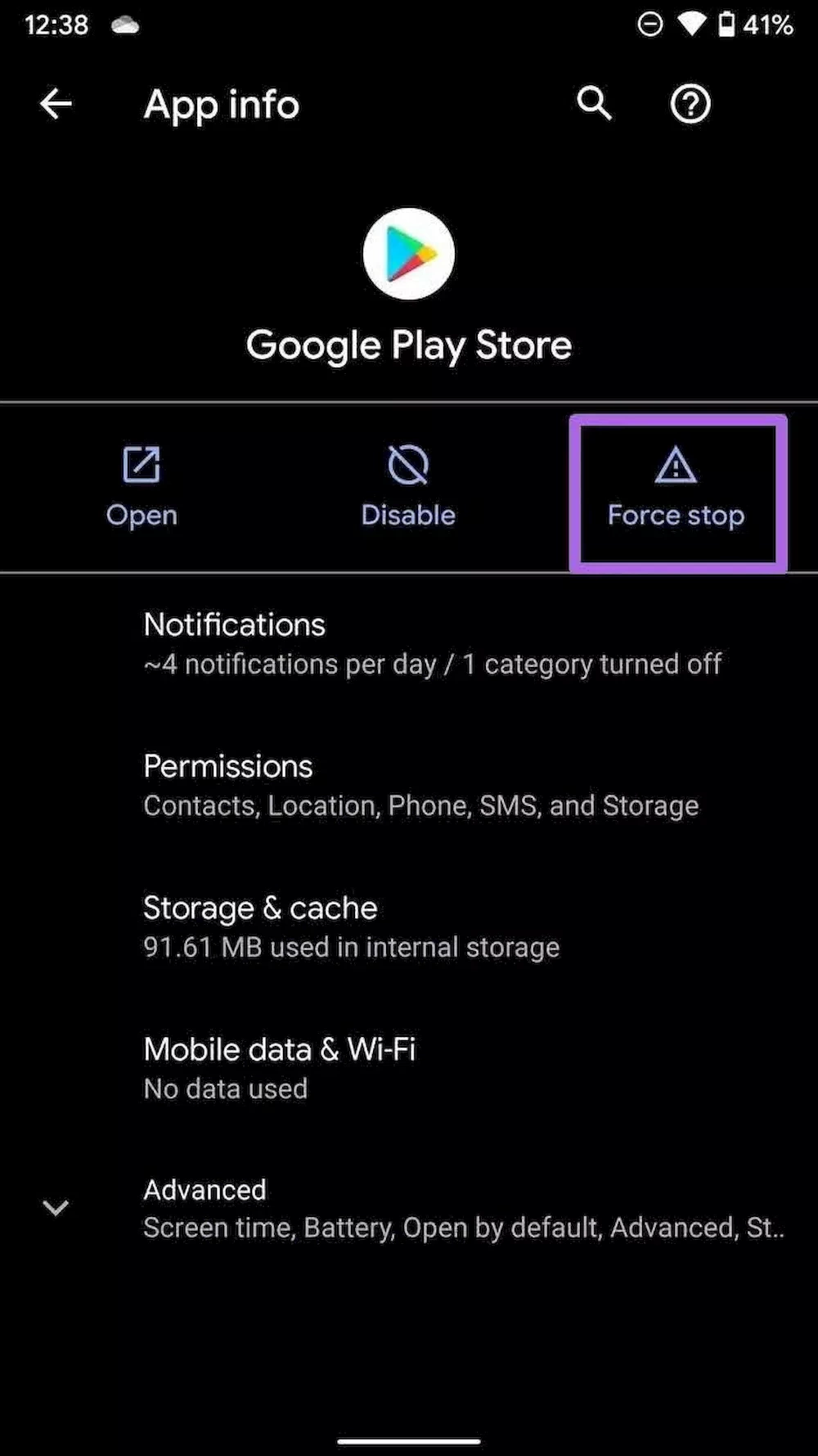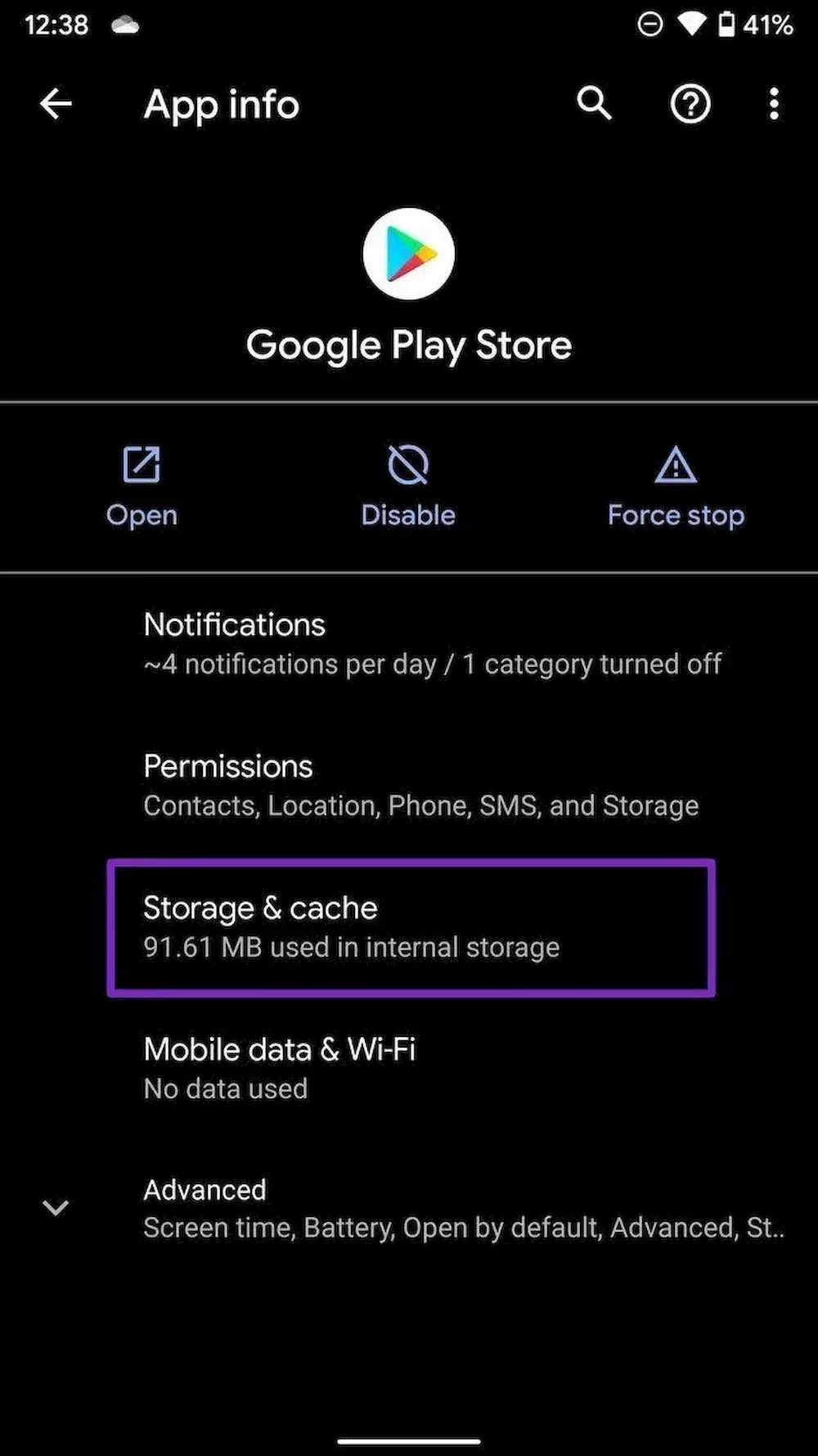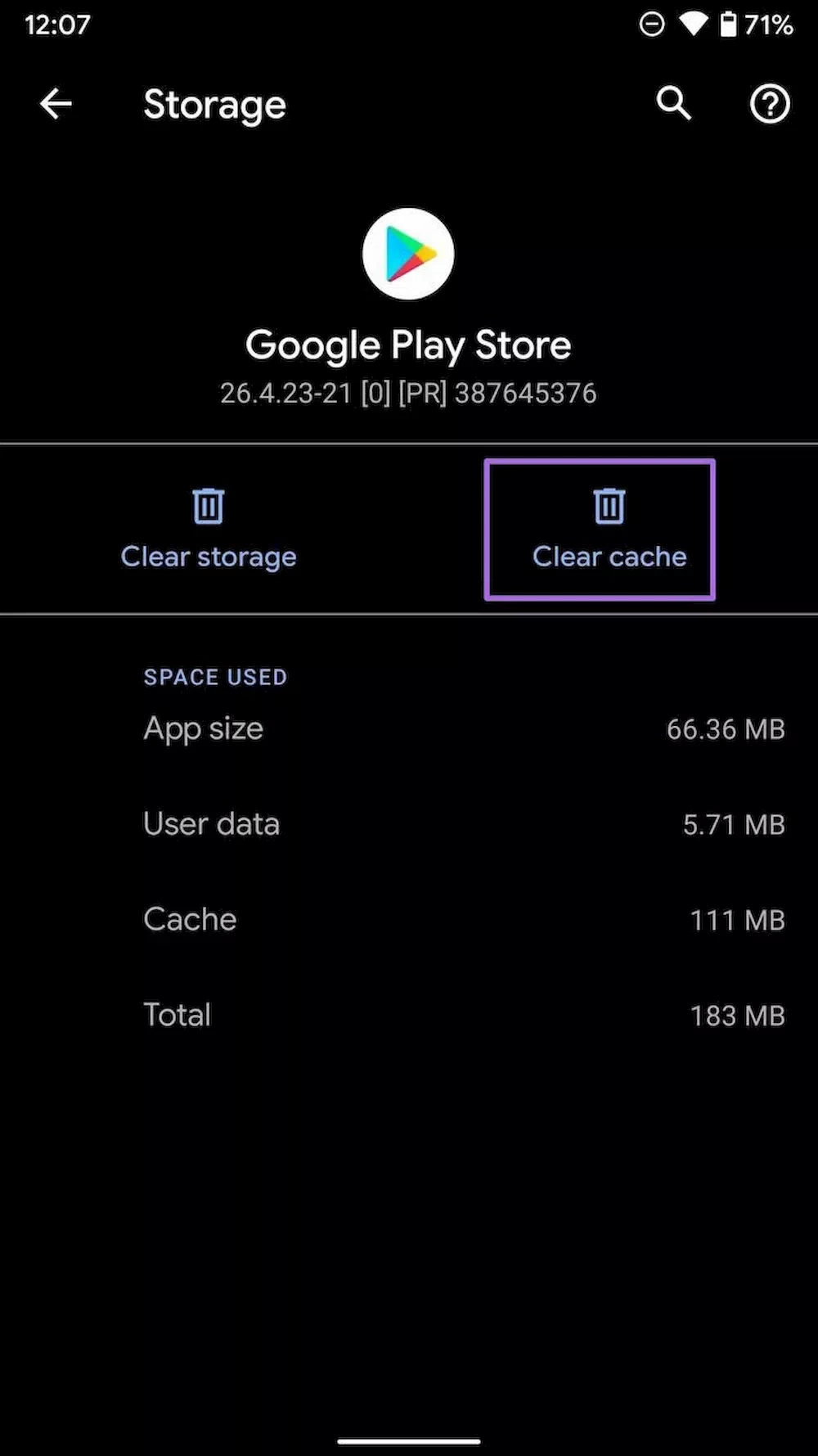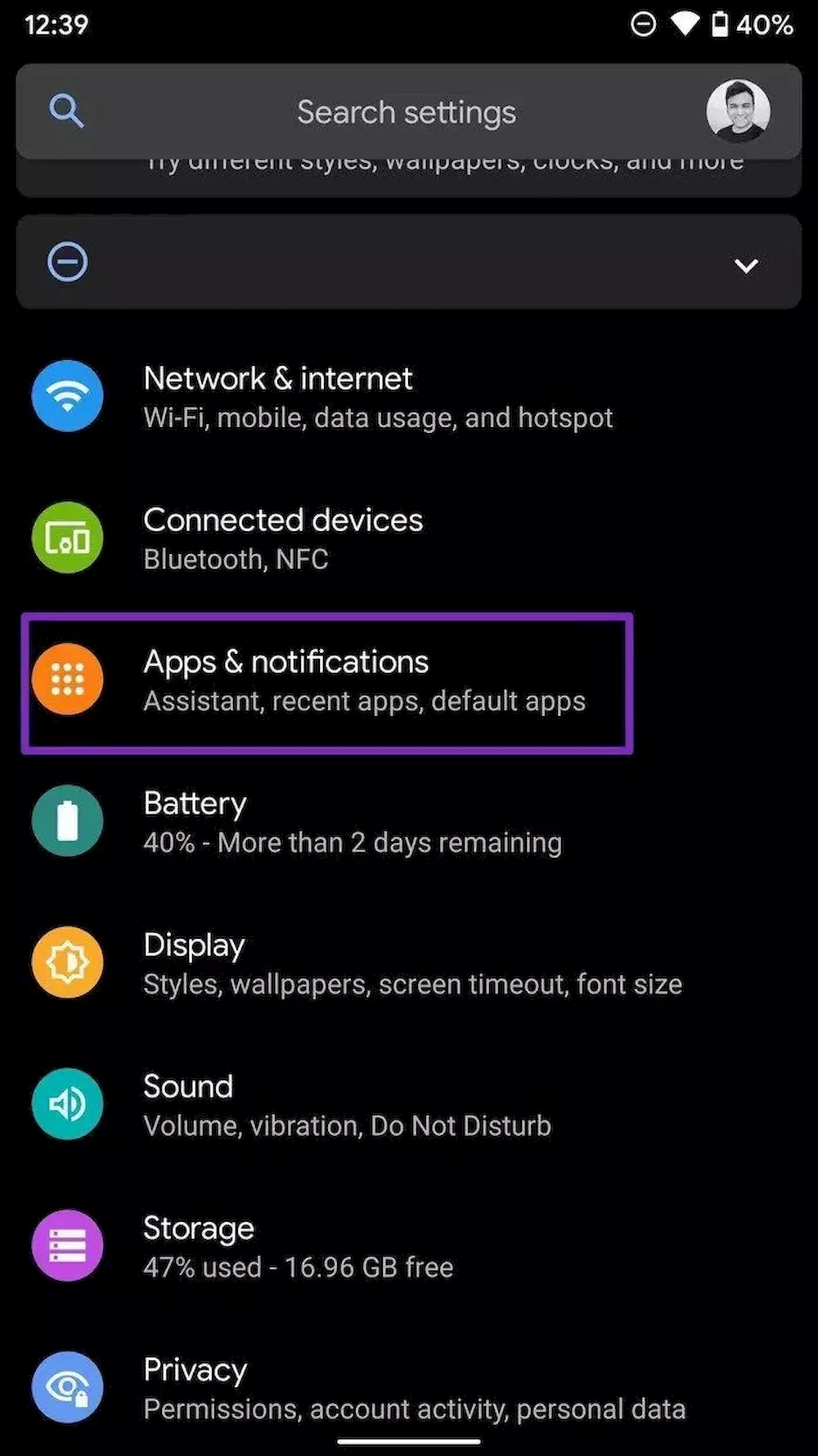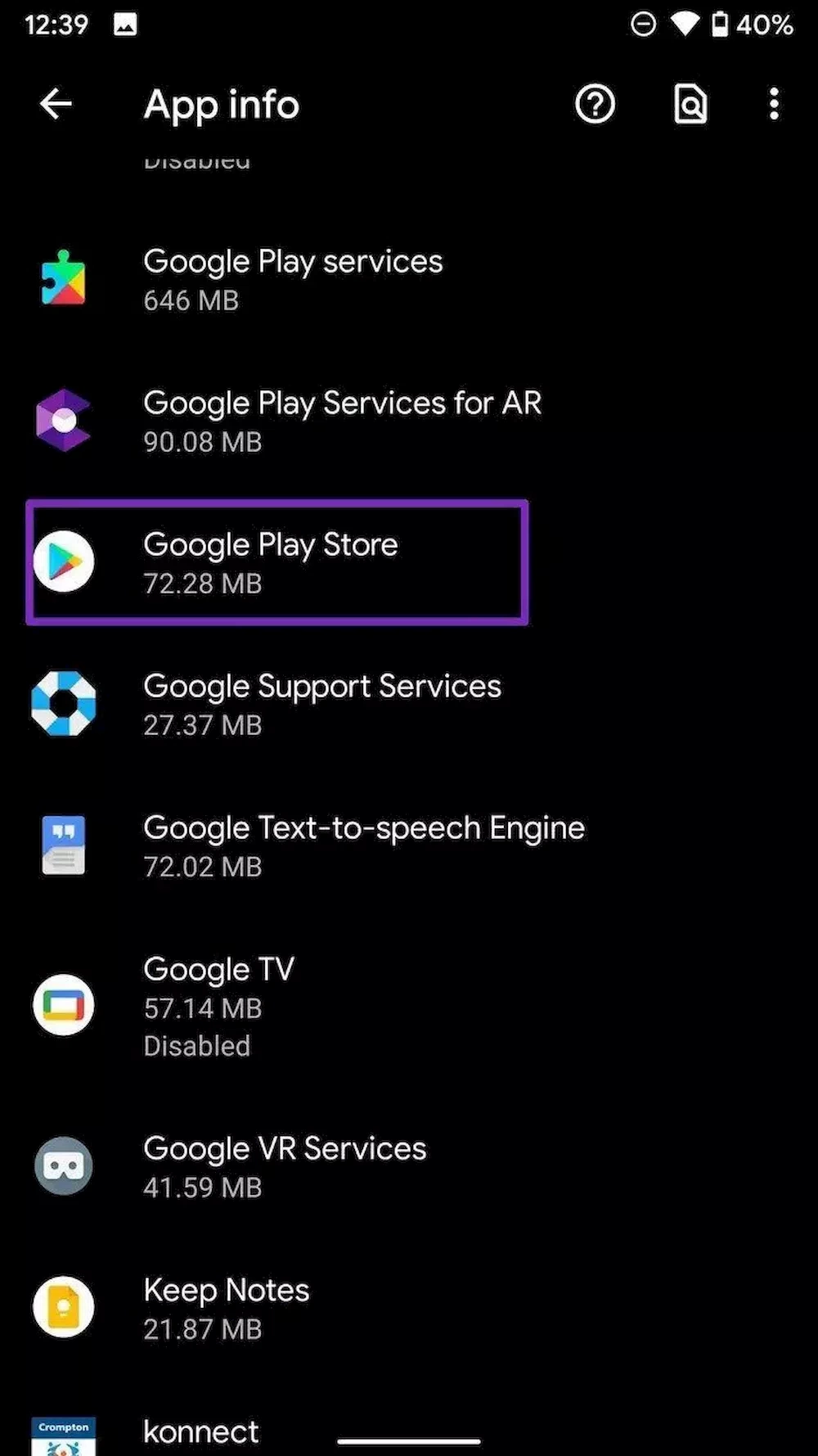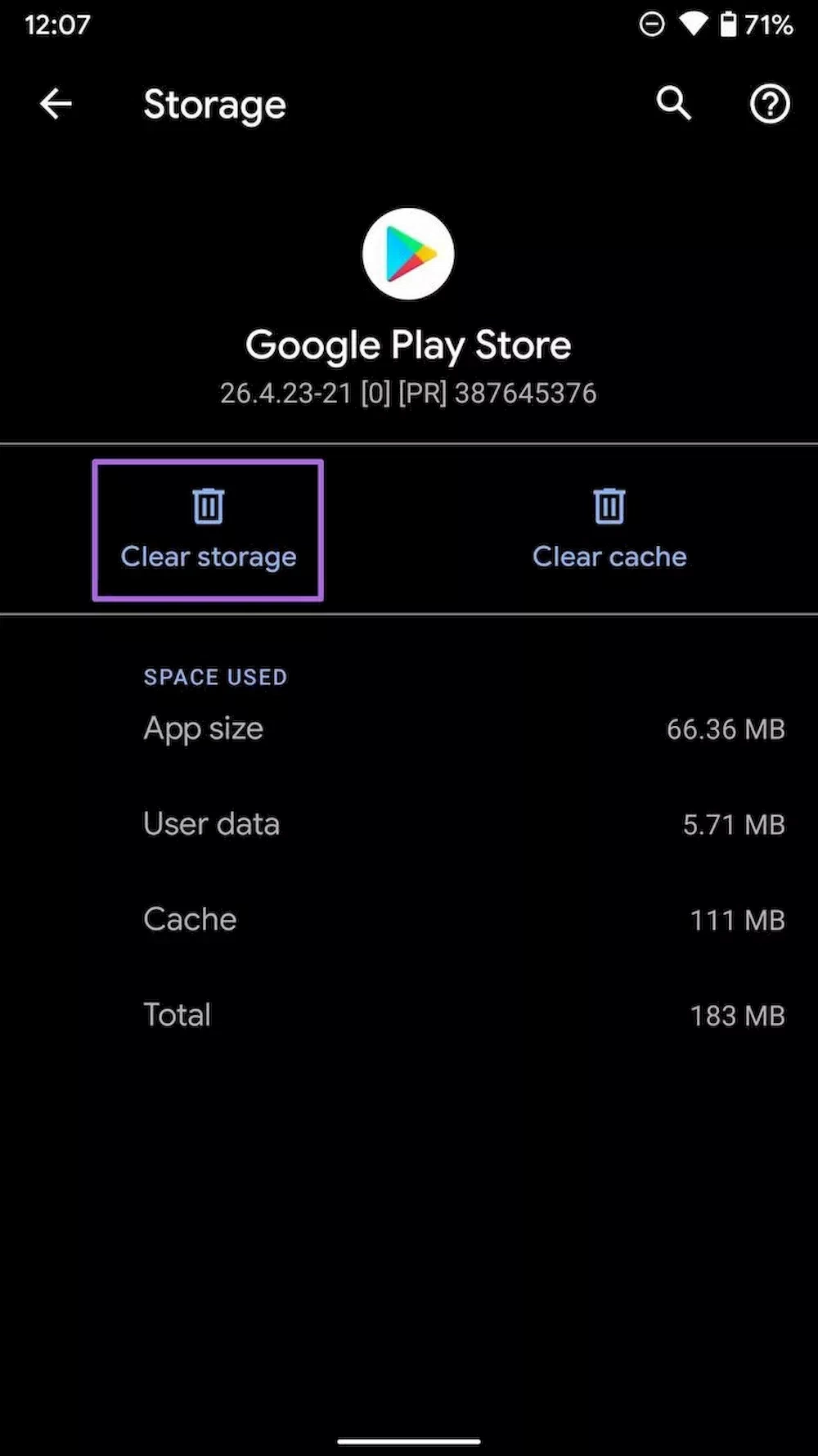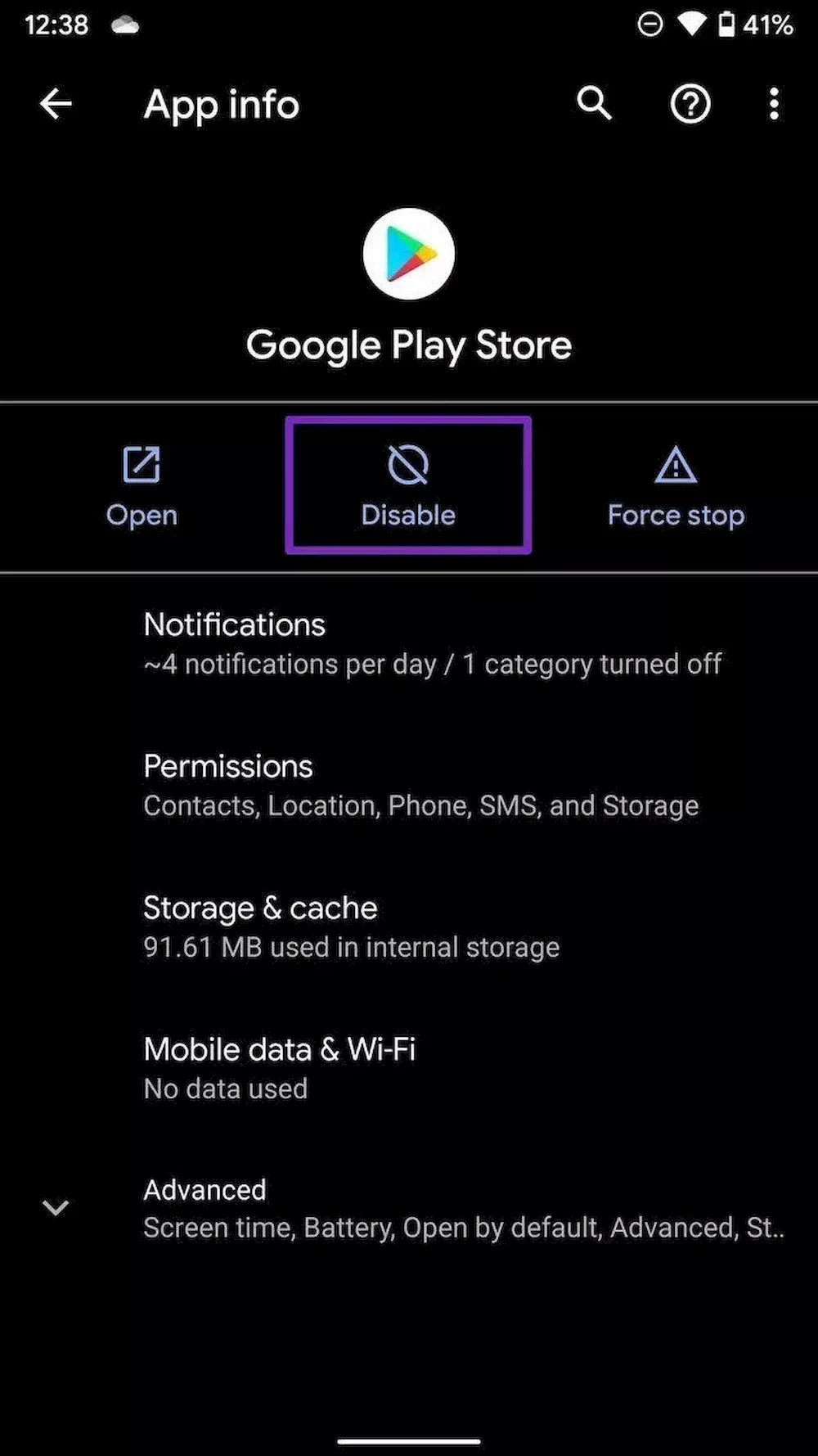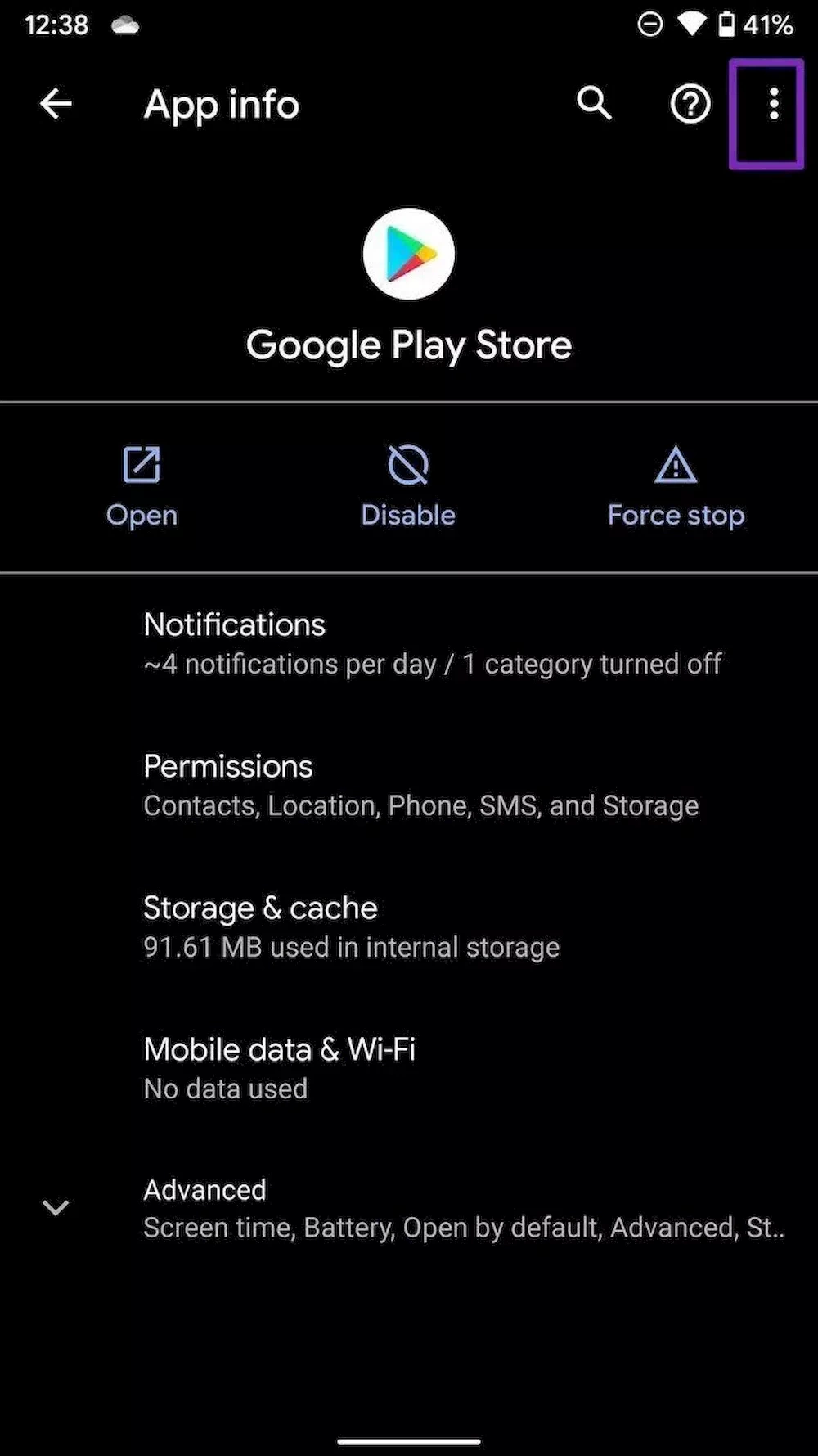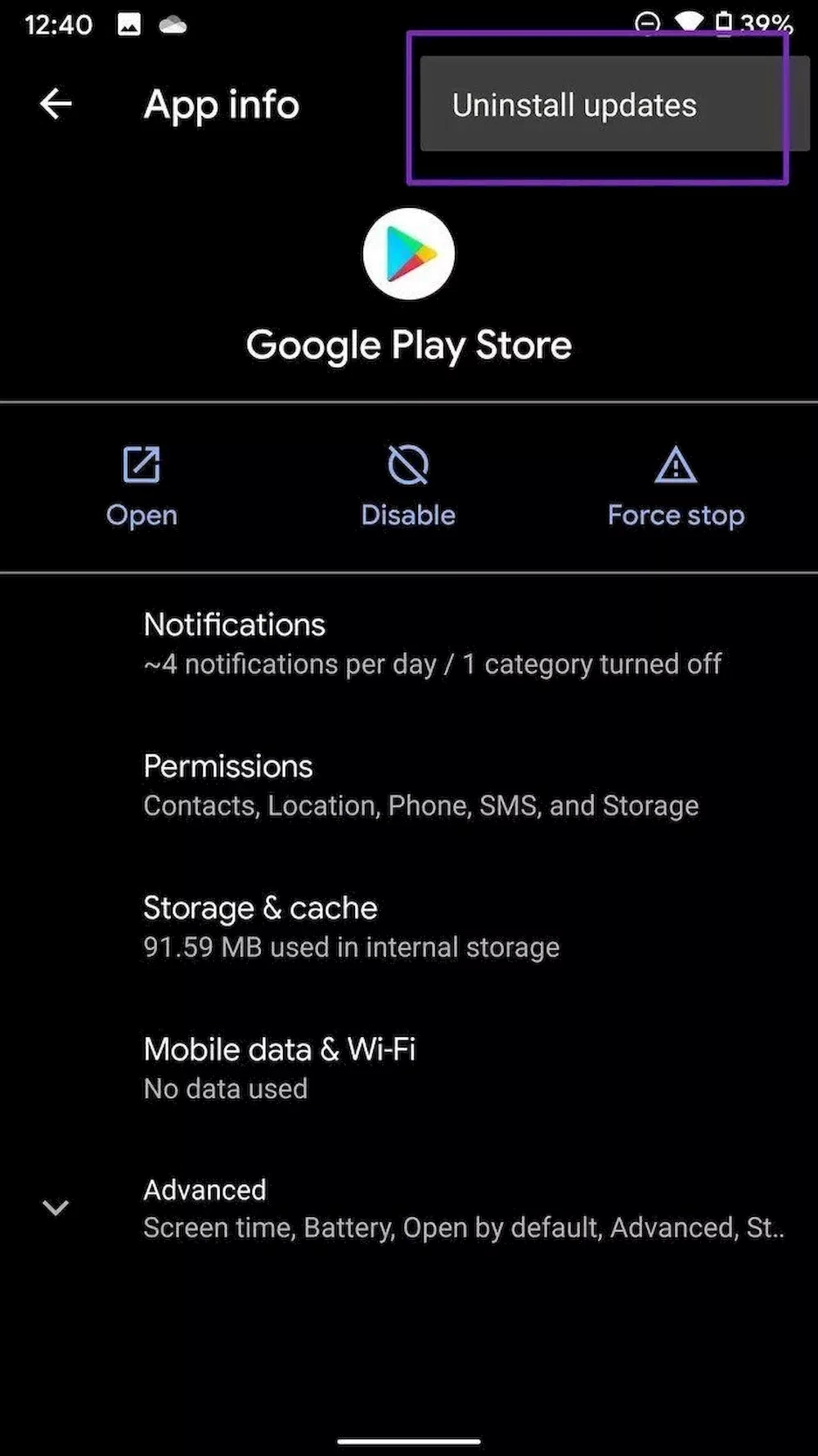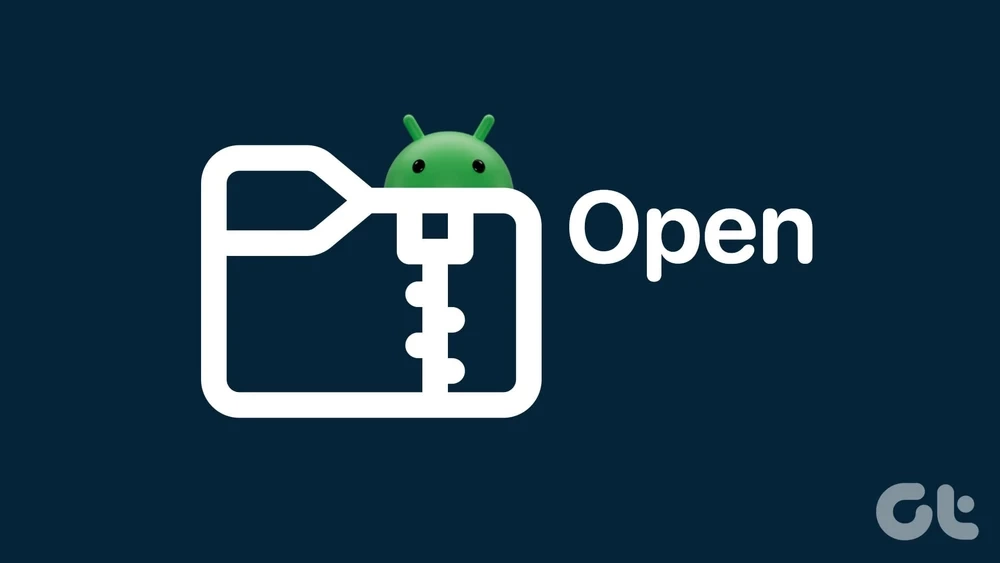در این مطلب به سراغ بررسی دلایل باز نشدن فروشگاه گوگل پلی استور در اندروید رفتیم و چند راهکار برای حل آن نیز ارائه کردیم. پس اگر یک کاربر اندرویدی هستید و گاهی با مشکل باز نشدن گوگل پلی استور روبرو میشوید، این مطلب را تا انتها بخوانید چون ترفندهای جذابی را برای رفع آن گردآوری کردهایم.
برنامه گوگل پلی استور اولین برنامهای است که پس از خریداری یک گوشی اندرویدی جدید به سراغ آن خواهید رفت. چرا که با این برنامه میتوانید برنامههای گوشی قبلی خود را روی دستگاه جدید دانلود کنید، یا اینکه نسبت به آپدیت کردن برنامهها و بازیهای مختلف اقدام کنید. البته امکان دارد پس از چند سال استفاده از آن با مشکلات مختلفی روبرو شوید.
هر برنامهای ممکن است در گذر زمان با باگها و مشکلات متعددی روبرو شود و گوگل پلی استور نیز از این داستان مستثنا نخواهد بود. یکی از مشکلات این برنامه آن است که در هنگام آپدیت با ارور روبرو میشود، دانلود برنامهها متوقف خواهد شد و یا هر چه تلاش کنید، نمیتوانید در گوشی اندرویدی خود وارد گوگل پلی استور شوید.
اگر شما نیز با این مشکل روبرو هستید، میتوانید فایل برنامههای مختلف خود را از وب دانلود کنید، اگرچه کاری بسیار زمانبر خواهد بود و امکان دارد موجب مشکلات امنیتی برای دستگاه شود. به جای تمام این کارها، از ترفندهای پایین استفاده کنید تا مشکل باز نشدن گوگل پلی استور را در گوشی اندرویدی خود رفع کنید.
ریستارت کردن دستگاه
اگرچه ریستارت کردن یکی از سادهترین راهها برای رفع مشکلات مختلف است، ولی ارزشش را دارد که قبل از اینکه به سراغ روشهای پیشرفتهتر برویم، این ترفند را نیز امتحان کنید.
این مطلب را نیز بخوانید: چگونه منطقه یا کشور خود را در گوگل پلی استور تغییر دهیم؟ + ارائه چند ترفند تضمینی
شما میتوانید برای ریستارت کردن دستگاه دکمه پاور گوشی را به مدت چند ثانیه نگه داشته باشید. سپس صفحهای ظاهر میشود، در اینجا روی گزینه restart یا reboot را بزنید تا گوشی ریستارت شود.
پس از آنکه گوشی روشن شد، با مراجعه به گوگل پلی استور بررسی کنید که مشکل باز نشدن برنامه رفع شده باشد، اگر اینطور نبود، در ادامه سایر ترفندهای پیشرفتهتر را برایتان ارائه کردهایم. با ما همراه باشید.
توقف اجباری گوگل پلی استور
با انجام توقف اجباری برنامهها میتوانید باگهای مختلف را رفع کنید. گوگل پلی استور نیز از این قابلیت برخوردار است، پس شما قادر خواهید بود که با توقف اجباری برنامه را متوقف کرده و هر چیزی که باعث تداخل در آن شده بود را نیز حذف کنید.
پس از آن، به عقب برگردید و سعی کنید که دوباره برنامه را باز کنید. این بار دقت کنید که مشکل حل شده باشد. مراحل انجام این کار را برای شما در ادامه ذکر کردهایم:
مرحله 1: در دستگاه خود به دنبال برنامه گوگل پلی استور بگردید، سپس روی آن به مدت چند ثانیه نگه داشته باشید.
مرحله 2: روی اطلاعات برنامه بزنید و سپس وارد منوی اطلاعات گوگل پلی استور شوید.
مرحله 3: روی Force Stop بزنید و حالا میبینید که برنامه به طور کلی متوقف خواهد شد. در نهایت بررسی کنید که مشکل حل شده است یا خیر.
پاک کردن حافظه پنهان گوگل پلی استور
حافظه پنهان هر برنامهای که در دستگاه هوشمند اندرویدی یا آیفون قرار داشته باشد، در گذر زمان پر میشود. گوگل پلی استور نیز یکی از آن برنامههاست. پاک کردن حافظه پنهان برنامهها به شما کمک میکند تا سرعت برنامه در هنگام کار افزایش یابد. حافظه پنهان ممکن است یکی از دلایلی باشد که گوگل پلی استور در گوشی اندرویدی باز نمیشود. در ادامه نحوه پاک کردن حافظه پنهان این برنامه را برای شما ارائه کردهایم:
مرحله 1: روی آیکون برنامه گوگل پلی استور به مدت چند ثانیه نگه داشته باشید. سپس اطلاعات برنامه را انتخاب کنید.
مرحله 2: به منوی Storage & cache بروید.
مرحله 3: در اینجا میتوانید حافظه پنهان جمعآوری شده توسط برنامه را مشاهده کنید. در نهایت روی Clear Cashe بزنید.
حالا میتوانید حافظه پنهان برنامه را پاک کنید و به احتمال زیاد مشکل باز نشدن برنامه در اندروید حل خواهد شد.
پاک کردن حافظه گوگل پلی استور
در هنگام استفاده کردن از این آپشن، بسیار مراقب باشید چرا که پس از پاک کردن حافظه گوگل پلی استور، تمام اطلاعات شما در این برنامه حذف خواهد شد. از فایل، تنظیمات، اکانتها و دیتابیس گرفته تا تمام بازیها همگی در اینجا پاک میشوند. پس باید از اول برنامه را تنظیم کنید و روشهای پرداخت را نیز بررسی کنید.
برای انجام این کار مراحل مختلفی وجود دارد که ما در ادامه به بررسی آن پرداختهایم:
مرحله 1: در ابتدا وارد تنظیمات گوشی اندرویدی خود شوید.
مرحله 2: به Apps & notifications بروید، all apps را انتخاب کنید، پس از آن به منویی که اکنون باز میشود بروید و در آنجا گوگل پلی استور را انتخاب کنید.
مرحله 3: در اینجا گزینه Storage & cache را انتخاب کنید. سپس روی Clear storage بزنید.
در نهایت، یک صفحه جدید باز میشود، روی اوکی بزنید و حالا میبینید که تمام حافظه این برنامه پاک میشود. اکنون احتمالا مشکل باز نشدن گوگل پلی استور حل شود. اگر همچنان این مشکل وجود داشت، از روشهای پایین بهره ببرید.
غیرفعال کردن گوگل پلی استور
این روش بسیار کاربردی است و بسیاری از کاربران برای رفع مشکل باز نشدن گوگل پلی استور در اندروید از ترفند غیرفعال کردن آن استفاده کردهاند. این قابلیت همچنین میتواند سایر مشکلات گوشیهای اندرویدی را نیز حل کند. برای انجام این کار از مراحل پایین استفاده کنید:
مرحله 1: منوی اطلاعات گوگل پلی استور را باز کنید.
مرحله 2: روی Disable بزنید و سپس گوگل پلی استور را در گوشی اندرویدی خود ببندید.
مرحله 3: دوباره آن را فعال کنید.
سپس تلاش کنید که وارد گوگل پلی استور در گوشی اندرویدی خود شوید. معمولا پس از انجام این کار، مشکلات مربوط به برنامه حل خواهد شد. ولی اگر این مشکل همچنان وجود داشت، از ترفند بعدی که در ادامه به آن اشاره کردهایم، استفاده کنید.
بستن برنامهها در پس زمینه
اگر رم دستگاه شما پایین باشد، میتوانید برنامهها را از پس زمینه بردارید و سپس شاهد تحولی در برنامهها باشید! چرا که اگر برنامهها و بازیهای مختلفی در پس زمینه باز باشد، میتوانید برای افزایش حافظه برای گوگل پلی استور برخی از آنها یا تمامشان را در پس زمینه ببندید.
سیستم عامل اندروید به اندازه کافی هوشمند است که بتواند حافظه دستگاه را گسترش دهد. ولی برخی از برنامهها و بازیها وجود دارند که ممکن است بیش از حد حافظه مصرف کنند. پس تعجبی نیست که دیگر جایی برای برنامههایی مانند گوگل پلی استور باقی نماند. پس برنامه در هنگام باز شدن با مشکل روبرو میشود!
حذف نصب آپدیتهای برنامه
گوگل بیشتر اوقات سعی میکند که آپدیتهای گوگل پلی استور را عرضه کند تا از بروز مشکلات و باگهای مختلف جلوگیری شود. البته این امکان نیز وجود دارد که با نصب آپدیتهای جدید، برنامه دچار مشکلات مختلفی شود. پس اگر از تمام روشهای بالا استفاده کردید ولی همچنان با مشکل باز نشدن گوگل پلی استور روبرو هستید، میتوان حدس زد که مشکل از فایل آپدیت برنامه باشد.
راهی که برای حل این مشکل وجود دارد این است که با مراحل پایین پیش بروید و سپس نسبت به حذف نصب آپدیت گوگل پلی استور اقدام کنید:
مرحله 1: روی آیکون گوگل پلی استور به مدت چند ثانیه نگه داشته باشید و سپس وارد منوی اطلاعات برنامه شوید.
مرحله 2: از منوی اطلاعات گوگل پلی استور، روی آپشن سه نقطه در بالا بزنید و سپس گزینه Uninstall updates را انتخاب کنید.
این مطلب را نیز بخوانید: 5 راهکار برای باز کردن پوشه امن (Secure Folder) در سامسونگ بدون پسورد
در نهایت، آن را تایید کنید و حالا گوگل پلی استور به آپدیت قبلی خود برمیگردد. اکنون دیگر به احتمال زیاد مشکل باز نشدن گوگل پلی استور در اندروید حل میشود.
سخن پایانی
ما سعی کردیم که در این مطلب به سراغ بررسی ترفندهایی برویم که میتوانید با استفاده از آنها مشکل باز نشدن برنامه گوگل پلی استور را در گوشی اندرویدی خود حل کنید. گوگل پلی استور یکی از فروشگاههای مطمئن دستگاههای اندرویدی است و توسط کمپانی گوگل طراحی شده است. کاربران زیادی همه روزه از آن استفاده میکنند.
البته فروشگاههای دیگری نیز برای دانلود برنامهها وجود دارند ولی امکان دارد که پس از دانلود برنامهای متوجه باگهایی در دستگاه خود شوید. پس همیشه از مطمئنترین فروشگاهها استفاده کنید. شما میتوانید با مراجعه به آن جدیدترین برنامهها و بازیها را مشاهده کنید، نسبت به دانلود و نصب آنها روی دستگاه خود اقدام کنید.
اما خیلی وقتها برنامهها دچار مشکلاتی میشوند و توسعهدهندگان نیز سعی میکنند که با ارائه آپدیتها باگهای برنامهها را از بین ببرند. گوگل پلی استور نیز امکان دارد دچار باگ شود. یکی از این مشکلات باز نشدن این برنامه در اندروید است و بسیاری از کاربران از آن شاکی هستند. از حدف نصب آپدیت برنامه گرفته تا پاک کردن حافظه پنهان یا غیرفعالسازی گوگل پلی استور همگی در رفع این مشکل نقش دارند.
لطفا برای اطلاعات بیشتر در این زمینه به مقاله مراجعه فرمایید. در نهایت به پایان این مطلب رسیدیم. امیدواریم که این ترفندها به شما کمک کرده باشند تا مشکل باز نشدن گوگل پلی استور در اندروید را حل کنید. لطفا نظرات خود در این زمینه را در بخش کامنتها برای ما بنویسید و پاسخ سوالاتتان را نیز از ما جویا شوید.